
时间:2021-07-28 07:15:42 来源:www.win10xitong.com 作者:win10
windows系统由于出色的稳定性,深受大家的喜爱,但是还是难免会到win10鼠标加速的问题,这个对于那些比较熟悉win10系统的网友处理起来很简单,但是不太熟悉电脑的网友面对win10鼠标加速问题就很难受了。如果你咨询很多人都不知道win10鼠标加速这个问题怎么解决,我们只需要下面几个简单的设置1.首先我们在点击左下角开始按钮打开开始菜单,然后点击设置;所示。2.进入设置以后,然后点击“设备”选项,所示即可很轻松的完成了。下面小编就和大家一起来看看win10鼠标加速的详尽解决办法。
具体方法如下:
1.首先点击左下角的开始按钮,打开开始菜单,然后点击设置;如下图所示。
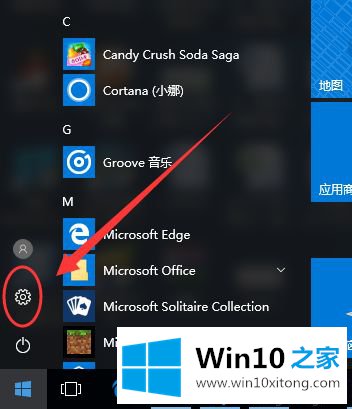
2.输入设置后,点击“设备”选项,如下图所示。
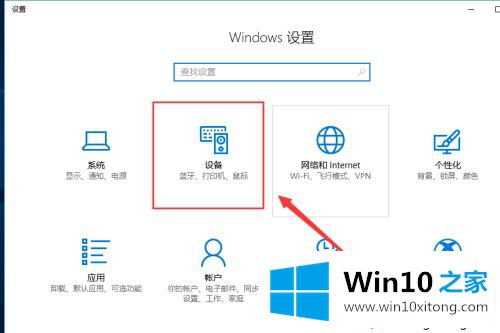
3.进入设备后,我们选择“鼠标”选项。
4.单击鼠标选项后,单击右侧的“其他鼠标选项”。
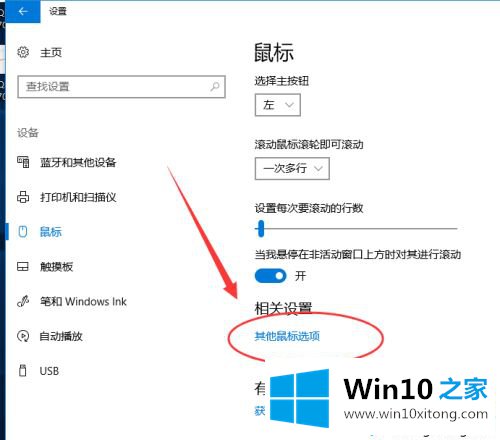
5.在鼠标属性中,切换到“指针选项”。
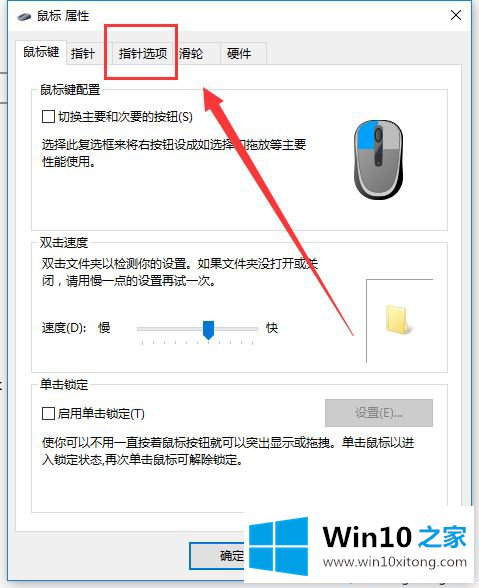
6.切换到“指针选项”后,调整“指针移动速度”,并勾选“提高指针精度”。
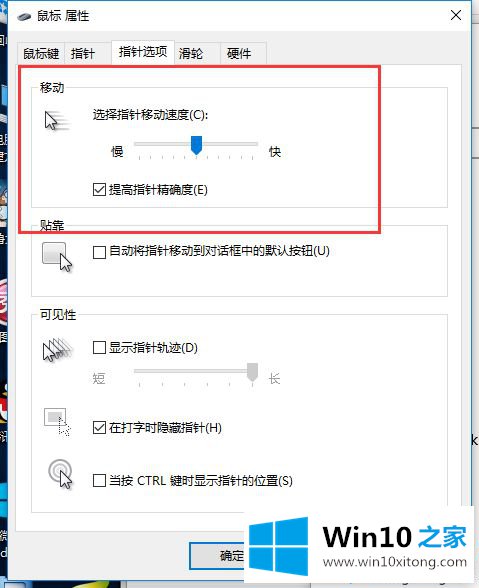
7.完成以上步骤后,一定要记得点击最后的“确定”。我遇到的很多朋友都很粗心,不喜欢点击OK,导致最后重置。
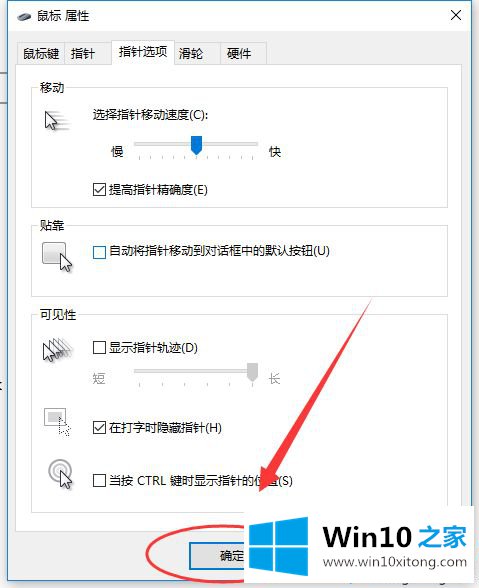
以上小系列教你如何加速win10鼠标。其实方法步骤不会很难。请为需要的朋友快速设置!
今天的内容到这里就结束了,上面详细的告诉了大家win10鼠标加速的详尽解决办法,如果你还有其他的问题需要小编帮助,可以告诉小编。你对本站的支持,我们非常感谢。